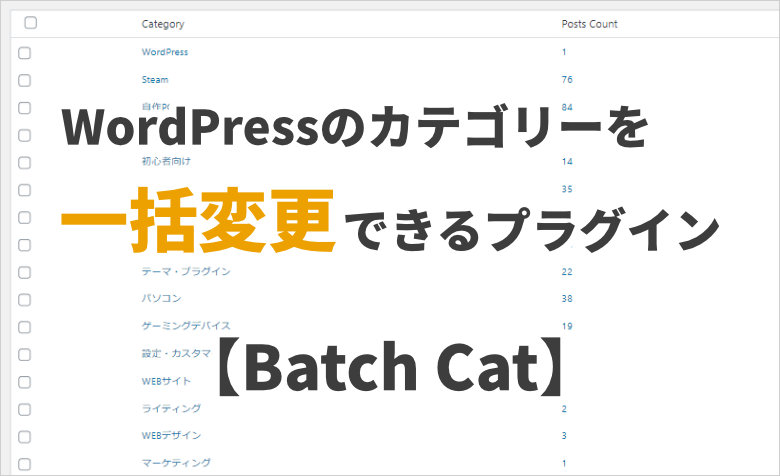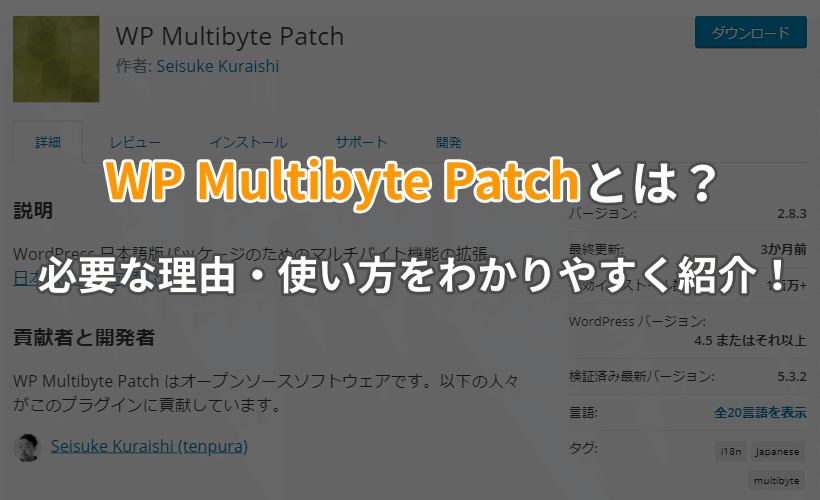ヨッチ
ヨッチ こんにちは。代表のヨッチです。
ミライヨッチにお越しいただき、ありがとうございます。
あなたは、どうやってワードプレスのセキュリティ対策を行っていますか?
いろいろな方法がありますが、プラグインを利用するのも良い方法の1つです。
ここではワードプレスのセキュリティを総合的に強化できる「SiteGuard WP Plugin」を紹介します。
有効化するだけで、あなたのサイトもグッとセキュリティ強度を高めることができます。
では、どうやって導入して使えばいいのか?
ここから詳しくお伝えしていきますね。
SiteGuard WP Pluginのインストール
まずはWordPressにプラグインをインストールしていきましょう。
「プラグイン」→「新規追加」→「SiteGuard WP Plugin」で検索すると出てきます。
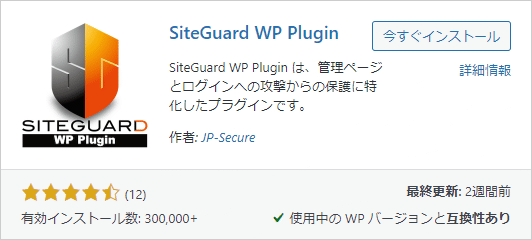
プラグインを有効化すると、すぐにセキュリティ機能が有効化されます。
ここからは、プラグインのくわしい使い方を見ていきましょう。
SiteGuard WP Pluginの使い方
SiteGuard WP Pluginは、有効化するだけでセキュリティを強化できます。
また、設定変更することでセキュリティをさらに向上させることも可能です。
以下の項目に分類して、それぞれ解説していきます。
- デフォルトで有効化されている設定
- セキュリティ強度をさらに向上させる設定
- 有料サービス(WAF)のサポート
- オプション
デフォルトで有効化されている設定
まずは、デフォルトで有効化されている設定から見ていきましょう。
「SiteGuard」→「ダッシュボード」を開くと、設定状況を確認できます。

- ログインページ変更
- 画像認証
- ログイン詳細エラーメッセージの無効化
- ログインロック
- ログインアラート
- XMLRPC防御
- 更新通知
緑色のチェックマークが付いている項目が、すべて有効になっています。
ログインページ変更
プラグインをインストール・有効化すると、画面上にログインURLの変更が通知されます。
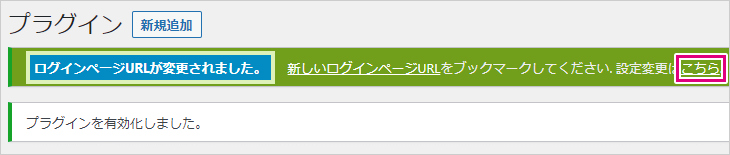
「設定変更はこちら」をクリックと、あなたのサイトのログインURLを確認できます。
「SiteGuard」→「ログインページ変更」からも開くことができます。
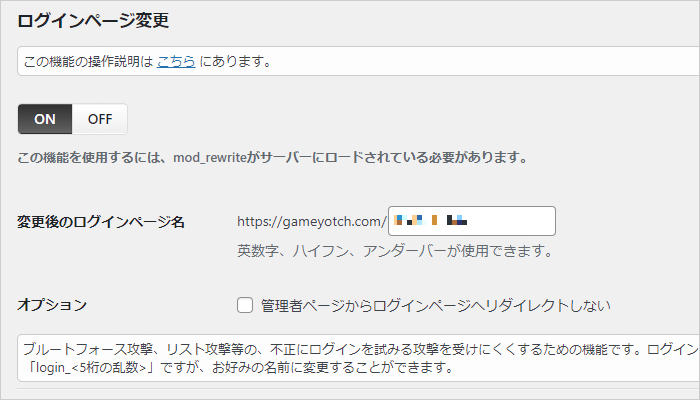
変更後のURLを、忘れずにブックマークしておきましょう。
画像認証
「画像認証」では、ログインページ・コメントページなどで画像認証を表示できます。
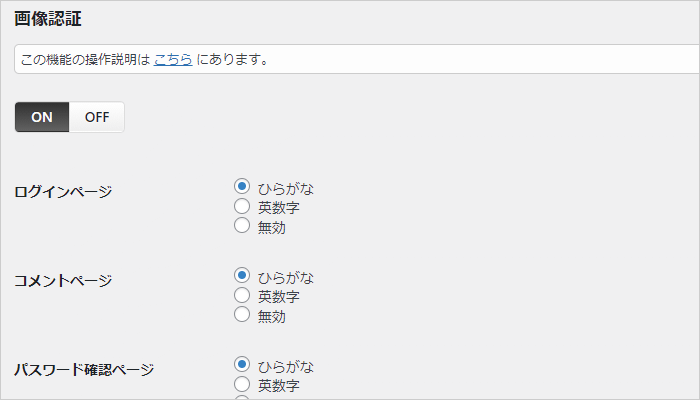
ブルートフォースアタック・コメントスパムなどの対策ができる機能です。
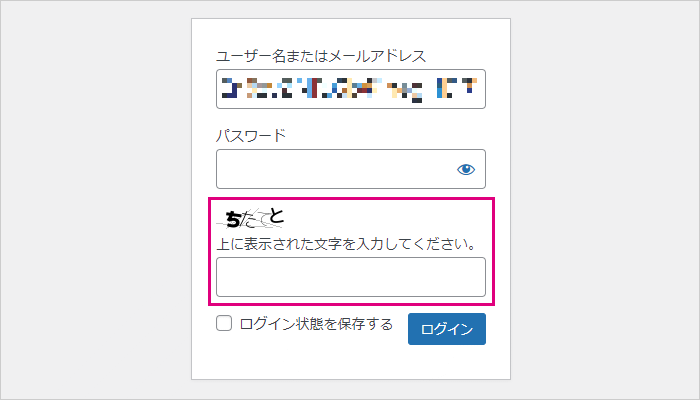
ログイン詳細エラーメッセージの無効化
ログイン時のエラーメッセージを、すべて同じ内容にする機能です。
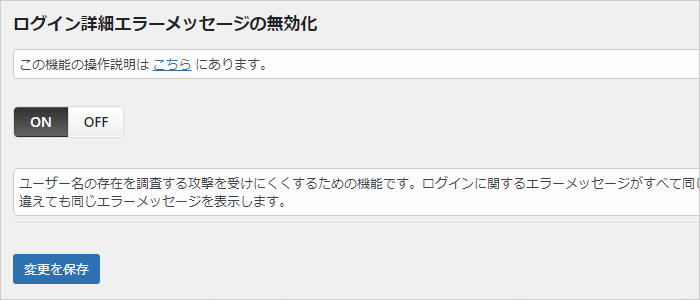
エラーメッセージによってユーザー名が識別されるのを防ぐことができます。
ログインロック
ログイン回数、期間などによって、ログインを一時的にロックする機能です。
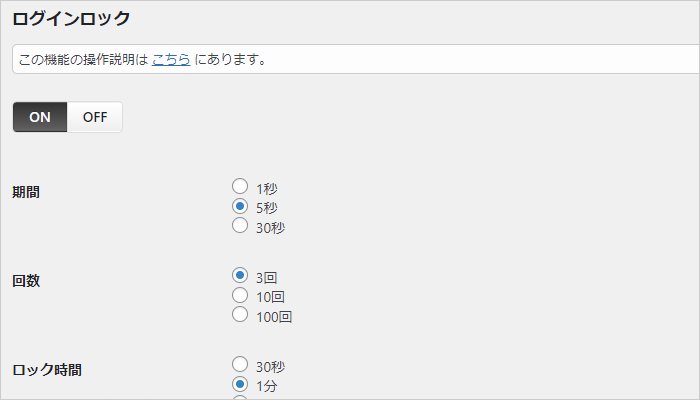
ブルートフォースアタック、リスト攻撃に有効な対策です。
ログインアラート
ログインがあった際に、管理者のメールアドレスに通知が送られる機能です。
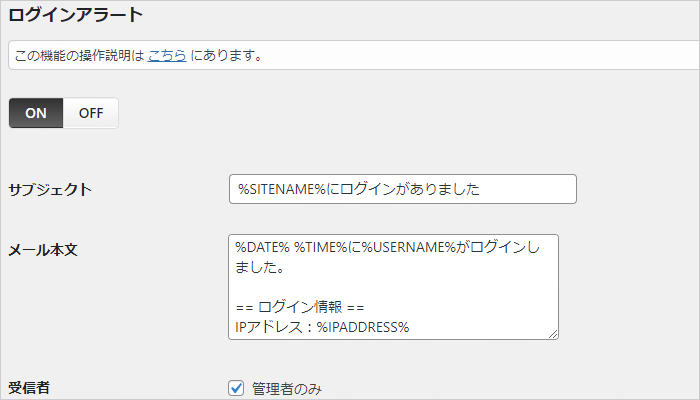
万が一の不正ログインにも、素早く気づくことができます。
XMLRPC防御
ピンバック・XMLRPCを無効化する機能です。
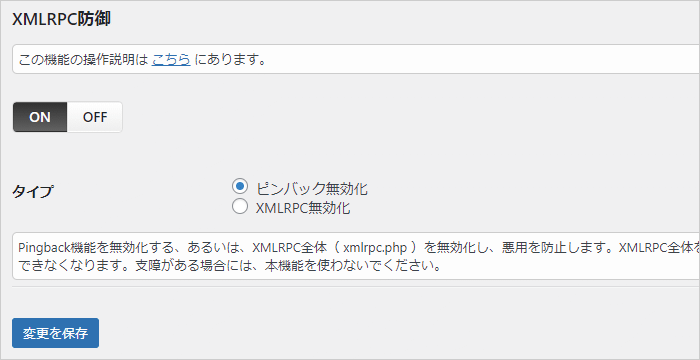
ピンバック・XMLRPCを意識的に使うことがなければ、無効化したままで良いでしょう。
更新通知
ワードプレス・プラグイン・テーマの更新があった際に、メールで通知される機能です。
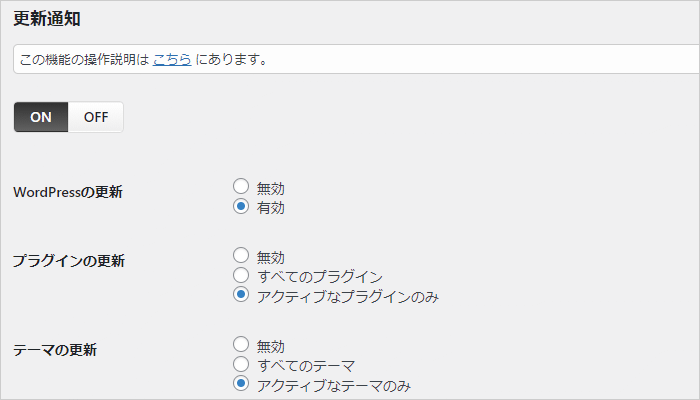
重要なセキュリティアップデートにも、すぐに気づくことができます。
セキュリティ強度をさらに向上させる設定
デフォルトでは無効ですが、設定することでさらにセキュリティ強度をアップできる機能です。
必要であれば、オンにすることでより強固なセキュリティとなります。
ただし利便性に支障が出ることもあるので、機能をよく調べたうえで使うようにしましょう。
- 管理ページアクセス制限
- フェールワンス
- ユーザー名漏えい防御
管理ページアクセス制限
/wp-admin/以降のページアクセスを制限する機能です。
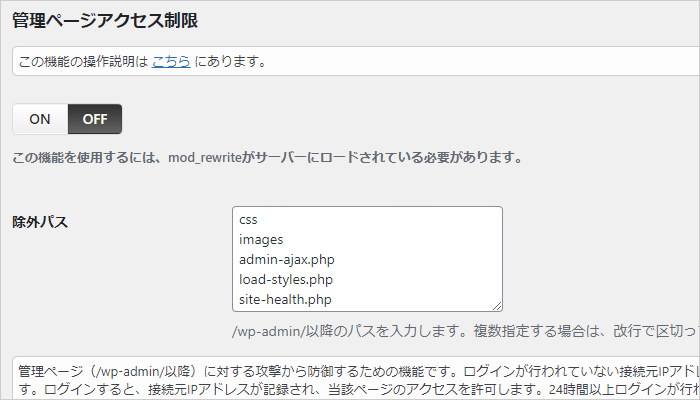
この機能を有効化することで、ログインしていない状態で/wp-admin/以降にアクセス不可になります。
アクセス制限の強度をあげることで、不正アクセスを徹底して排除できます。
フェールワンス
正しいユーザー名・パスワードを入力しても、1回だけログインが失敗する機能です。
その後5秒以降、60秒以内に正しいログイン情報を入力すると、ログインが成功します。
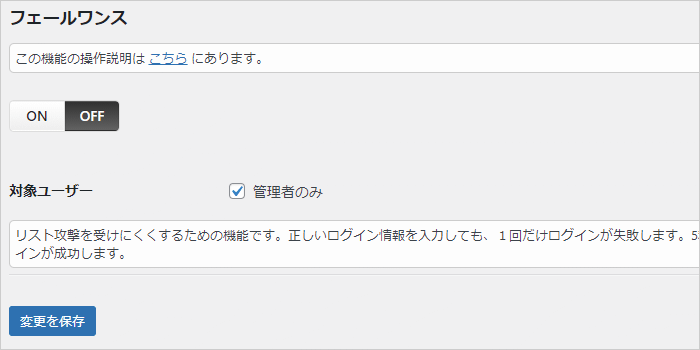
ログイン条件が厳しくなるので、不正アクセスを受けにくくなります。
ただし利便性も大きく損なう可能性があるので、よく確認しておきましょう。
ユーザー名漏えい防御
“?author=数字”による、ユーザー名の漏えいを防止できる機能です。
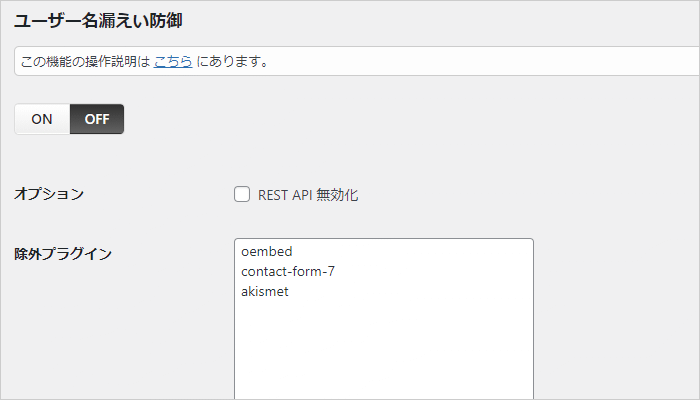
ユーザーの投稿一覧ページでは、通常はユーザー名が表示されます。
投稿一覧ページへのリダイレクトを無効化することで、ユーザー名漏えいを防ぐことができます。
有料サービス(WAF)のサポート
SiteGuard WP Pluginは、有料サービス(WAF)も提供しています。
WAFをサポートするための機能も、オプションとして用意されています。
- WAFチューニングサポート
WAFチューニングサポート
WAFとは、ウェブアプリケーションファイアウォールのことです。
より高度なセキュリティを導入できますが、誤検知の可能性もあります。
そこで、誤検知を回避するためのルールを設定できるのが「WAFチューニングサポート」です。
SiteGuardのWAFを導入する際には、チューニングサポートも必要に応じて活用しましょう。
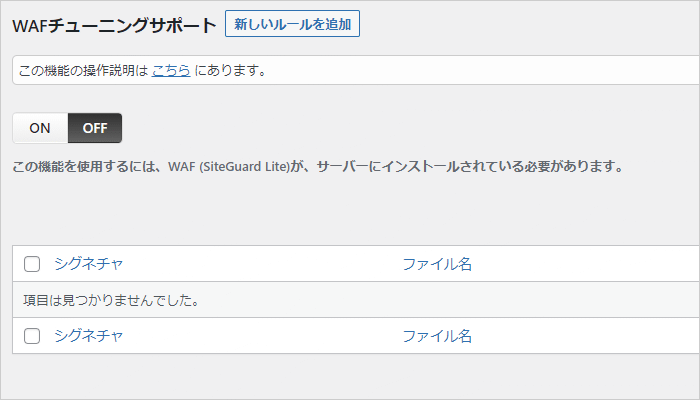
オプション
SiteGuard WP Pluginの設定では、細かなオプションを変更・確認できます。
- 詳細設定
- ログイン履歴
詳細設定
詳細設定では、IPアドレスの取得方法を選択できます。
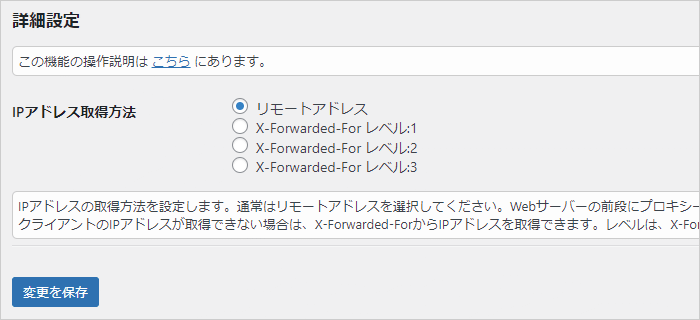
通常は、リモートアドレスで問題ありません。
プロキシサーバーなどの設定にあわせて、必要であれば変更しましょう。
ログイン履歴
ログイン履歴では、過去のログイン履歴を10,000件までチェックできます。
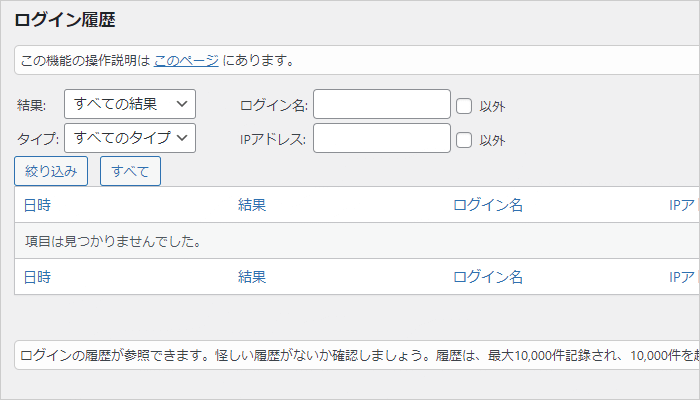
普段とは異なる履歴がないか、チェックしたいときに活用できます。
【まとめ】ワードプレスに必要なセキュリティを追加できる
SiteGuard WP Pluginは、ワードプレスに必要なセキュリティをまとめて追加できるプラグインです。
有効化するだけで、さまざまなセキュリティ対策を導入できます。
とても評価が高い国産プラグインなので、セキュリティを意識するなら導入する価値があります。
高度なカスタマイズを行えば、さらにセキュリティ強度の向上もできます。
もちろん、定期的にワードプレス・プラグイン・テーマを更新することは必須です。
基本的なセキュリティ対策に加えて、SiteGuardで補助するイメージを持たれると良いでしょう。
また、SiteGuardのWAFは有料ですが、エックスサーバーのWAFなら無料で有効化できます。
さらにセキュリティ強化を目指すなら、WAFもチェックしておくと良いかもしれません。
エックスサーバーでは、無料で設定できるWAFがあるって知っていましたか? WAFとは、「Webアプリケーションファイアーウォール」の略です。 XSSやSQLインジェクションなど、サイトへの不正アクセスを防止できる仕組みの …
ただし、あまりにもセキュリティを高めすぎると利便性にも悪影響があります。
なので、あなたの運営状況にあわせて使ってみてはどうでしょうか?